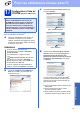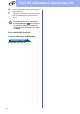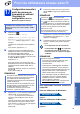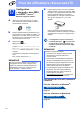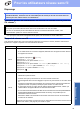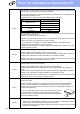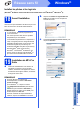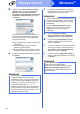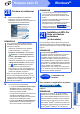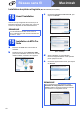Quick Setup Guide
Table Of Contents
- Guide d’installation rapide MFC-J650DW MFC-J870DW MFC-J875DW
- Commencer
- 1 Déballage de l'appareil et vérification des composants
- 2 Branchement du cordon d'alimentation et de la ligne téléphonique
- 3 Installation des cartouches d'encre
- 4 Chargement de papier ordinaire de format Lettre/A4
- 5 Contrôle de la qualité d'impression
- 6 Réglage de la date et de l'heure
- 7 Sélection de la langue de votre choix (si nécessaire)
- 8 Choix du mode de réception approprié
- 9 Définition de l'identifiant de station
- 10 Rapport de vérification de l'envoi
- 11 Réglage du mode de numérotation par tonalités ou par impulsions (Canada uniquement)
- 12 Paramétrage de la compatibilité de la ligne téléphonique (VoIP)
- 13 Passage automatique à l'heure d'été
- 14 Choix du type de connexion
- Pour les utilisateurs de l'interface USB sous Windows® (Windows® XP Édition familiale/XP Professionnel/Windows Vista®/Windows® 7/Windows® 8)
- Pour les utilisateurs de l'interface USB sous Macintosh (Mac OS X v10.6.8, 10.7.x, 10.8.x)
- Pour les utilisateurs de l'interface réseau câblée sous Windows® (MFC-J870DW/J875DW uniquement) (Windows® XP Édition familiale/XP Professionnel/Windows Vista®/Windows® 7/Windows® 8)
- Pour les utilisateurs de l'interface réseau câblée sous Macintosh (MFC-J870DW/J875DW uniquement) (Mac OS X v10.6.8, 10.7.x, 10.8.x)
- Pour les utilisateurs de l'interface réseau sans fil
- 15 Avant de commencer
- 16 Choix de la méthode de configuration sans fil
- 17 Configuration à l'aide du CD-ROM (Windows® et Macintosh)
- 17 Configuration manuelle à partir du panneau de commande en utilisant l'Assistant de configuration (Windows®, Macintosh et appareils mobiles)
- 17 Configuration « one-push » avec WPS ou AOSS™ (Windows®, Macintosh et appareils mobiles)
- Dépannage
- Installez les pilotes et les logiciels (Windows® XP Édition familiale/XP Professionnel/Windows Vista®/Windows® 7/Windows® 8)
- Installation des pilotes et logiciels (Mac OS X v10.6.8, 10.7.x, 10.8.x)
- Installer les applications optionnelles Windows®
- Pour les utilisateurs réseau
- Informations complémentaires
- Consommables
- brother CAN-FRE
- Commencer
35
Pour les utilisateurs réseau sans fil
Réseau sans fil
Dépannage
Comment trouver les informations de sécurité du réseau sans fil (SSID et
Clé réseau*)
* Il se peut que la Clé réseau soit appelée Mot de passe, Clé de sécurité ou Clé de chiffrement.
Rapport de réseau sans fil
Si le rapport de réseau sans fil qui s'est imprimé indique que la connexion a échoué, vérifiez le code d'erreur
figurant sur le rapport et reportez-vous aux instructions suivantes.
Si vous avez besoin d'aide pendant l'installation et que vous souhaitez contacter le Service à la
clientèle de Brother, munissez-vous de votre SSID (nom de réseau) et de votre clé réseau. Nous ne
pouvons pas vous aider à trouver ces informations.
1) Consultez la documentation de votre point d’accès/routeur sans fil.
2) Il se peut que le SSID initial du réseau soit le nom du fabricant ou le nom du modèle.
3) Si vous ne connaissez pas les informations de sécurité, consultez le fabricant du routeur, votre
administrateur système ou votre fournisseur Internet.
Code d'erreur Solutions recommandées
TS-01
La fonction Sans fil n'est pas activée : réglez cette fonction sur Activée.
- Si un câble réseau est connecté à l'appareil, débranchez-le et réglez la fonction Sans fil
de l'appareil sur Activée.
Sur l'appareil, appuyez sur (Param).
Appuyez sur Ts réglages.
Appuyez sur a ou sur b pour afficher Réseau.
Appuyez sur Réseau.
Appuyez sur a ou sur b pour afficher I/F Réseau. (MFC-J650DW : RL sfil actv.)
Appuyez sur I/F Réseau. (MFC-J650DW : RL sfil actv.)
Appuyez sur WLAN. (MFC-J650DW : Activé)
Appuyez sur .
TS-02
Impossible de détecter le point d'accès ou le routeur sans fil.
1. Vérifiez les 4 points suivants.
- Assurez-vous que le point d'accès ou le routeur sans fil est branché.
- Placez l'appareil dans une zone dégagée ou proche du point d'accès ou du routeur sans
fil.
- Pendant la configuration des paramètres de connexion sans fil, placez temporairement
l'appareil à environ 3,3 pieds (un mètre) du point d'accès ou routeur sans fil.
- Si votre point d'accès ou routeur sans fil utilise le filtrage d'adresse MAC, vérifiez que
l'adresse MAC de l'appareil Brother est autorisée dans le filtre.
2. Si vous avez saisi manuellement le SSID et les informations de sécurité (SSID/Méthode
d'authentification/Méthode de chiffrement/Clé du réseau), il est possible que les
informations soient incorrectes.
Revérifiez le SSID et les informations de sécurité et entrez à nouveau les informations
correctes le cas échéant.
Reportez-vous à la section Comment trouver les informations de sécurité du réseau sans fil
(SSID et Clé réseau*) à la page 35 pour vérifier ce point.